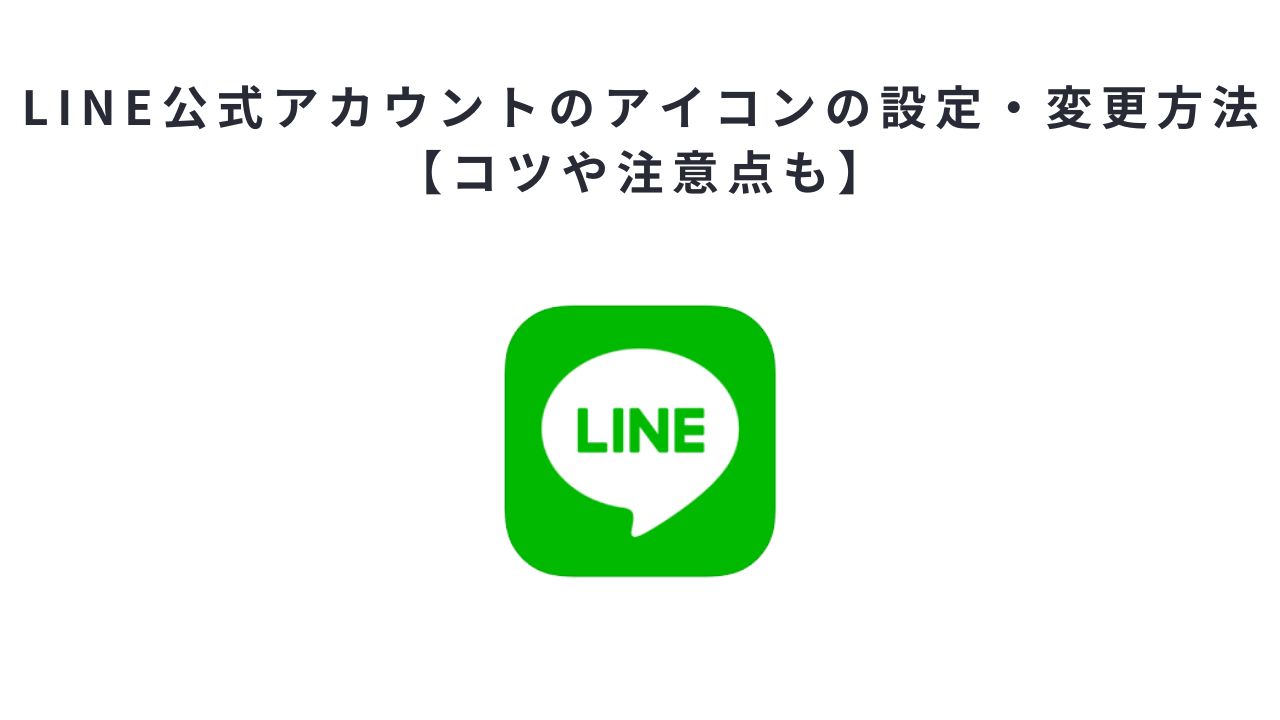LINE公式アカウントの「アイコン」をユーザーの印象に残る画像にしておくことで、LINE検索の際に目に留めてもらえます。
多く企業がLINE公式アカウントを利用している現在では、いかにして多くのユーザーに目を留めていただいて、友だち追加に繋げることができるかが重要になります。
この記事では、LINE公式アカウントのアイコンの仕様の説明をはじめ、アイコンの設定・変更の手順、アイコンの作成方法について詳しく解説していきます。
LINE公式アカウントとは
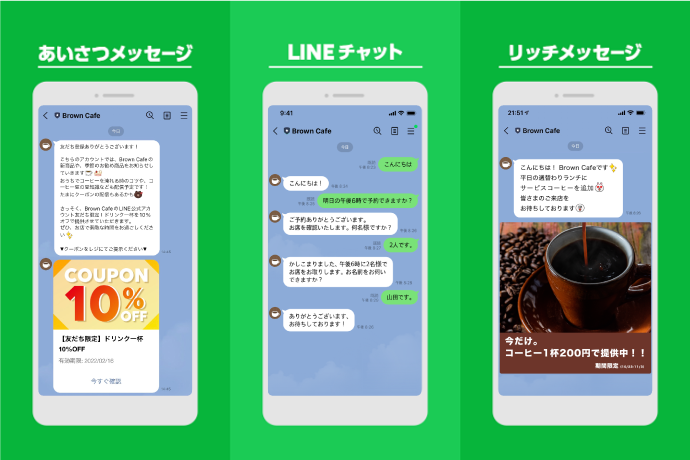
(引用:【公式】LINE公式アカウントを無料で開設|主な機能や導入効果まで (linebiz.com) )
LINE公式アカウントとは、日本で最も使用されているコミュニケーションアプリの「LINE」上で、店舗・企業が自分のアカウントを作成し、ユーザーにダイレクトにお得な情報や商品情報を届けることのできるサービスのことをいいます。
LINEは元々、大手企業向けの「LINE公式アカウント」と中小企業向けの「LINE@」に分かれていましたが、2019年4月に統合されました。
LINE公式アカウントについてさらに詳しく知りたい方は、以下のURLの記事をご覧ください。
改めてLINE公式アカウントとは?具体的な使い方から事例まで解説
LINE公式アカウントのアイコンの仕様
LINE公式アカウントのアイコン画像の仕様について、「ファイル形式の仕様」「ファイルサイズの仕様」「推奨画像サイズ」の3つの項目についてご説明していきます。
ファイル形式の仕様
まず、ファイル形式の仕様ですが、以下のファイル形式の画像を使用できます。
①JPG
②JPEG
③PNG
ファイルサイズの仕様
ファイルサイズについては、以下の通りです。
・3MB以下の画像であること
推奨画像サイズ
推奨画像サイズについては、以下の通りです。
・640px×640px
LINE公式アカウントのアイコンの設定手順
LINE公式アカウントのアイコンの設定手順について詳しく紹介していきます。
①「設定」を選択する
②「アカウント設定」を選択する
③基本設定の項目にあるプロフィール画像の「編集」を選択する
④画像のファイルをアップロード
⑤「プロフィールのプレビューを確認」で状況を確認しておく
上記の内容で簡単に設定することができます。
LINE公式アカウントのアイコン変更手順
LINE公式アカウントでアイコンを変更するための手順をご紹介していきます。
①「設定」を選択する
②「アカウント設定」を選択する
③基本設定の項目にあるプロフィール画像の「編集」を選択する
④画像のファイルをアップロード
⑤「プロフィールのプレビューを確認」で状況を確認しておく
「アイコン設定方法」と全く同じ方法になります。
LINE公式アカウントのアイコンのおすすめ加工方法
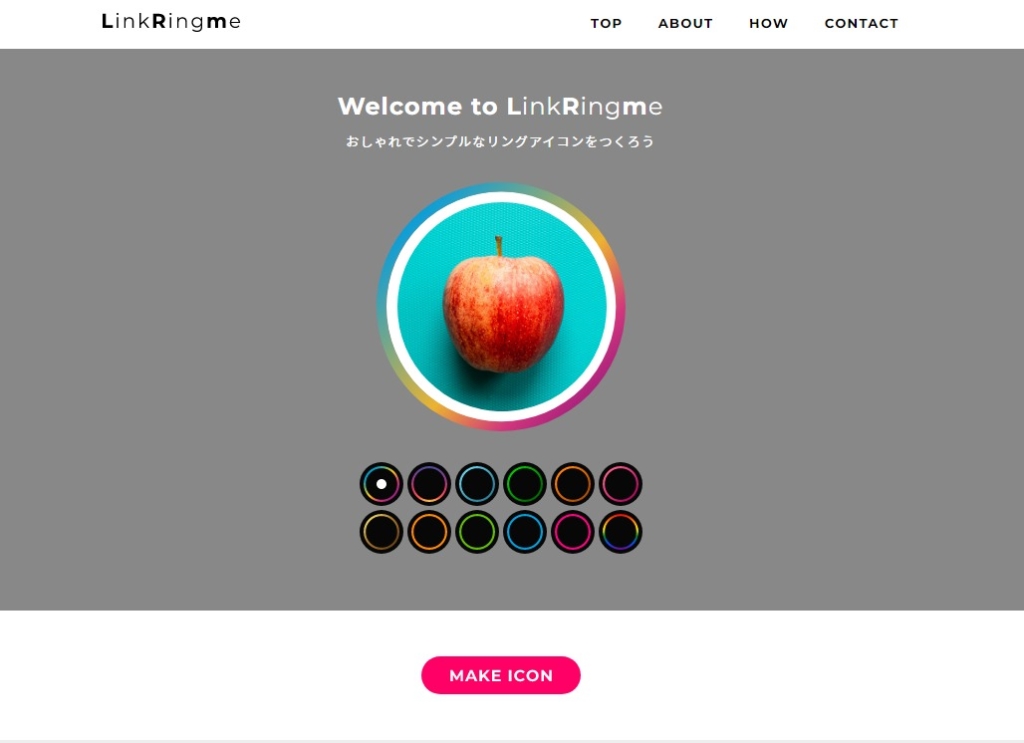
(引用:LinkRingme )
LINE公式アカウントの画像は「リング型」の画像になりますが、アプリなどを利用してリング型の画像に加工することができます。
アイコン画像を加工することで、LINE検索などで表示された場合に目立つことができ、
ユーザーの印象に残りやすくなります。
「LinkRingme」はアイコンを簡単にリングデザインに加工できるWebアプリとなります。
「LinkRingme 」のリンクから使用することができます。
アイコンの作成方法
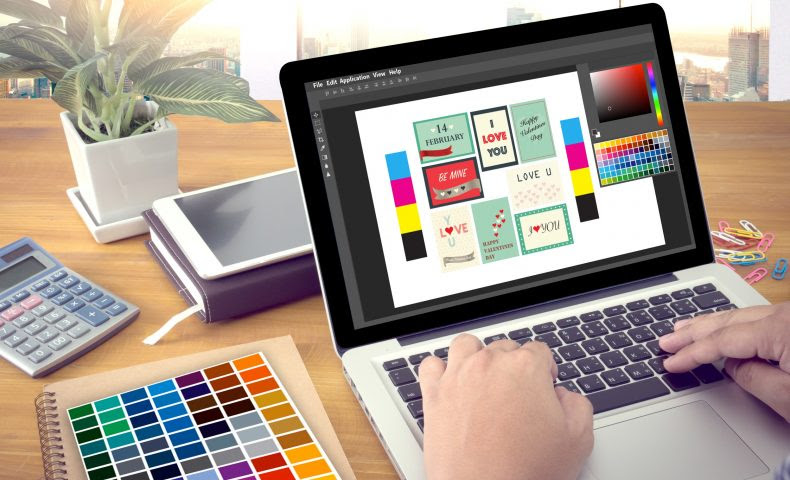
アイコンを作成するには、「自社のロゴを使用する」「素材を探す」「外注する」という3つの方法があります。
以下で詳しく解説していきます。
自社のロゴを使用する
自社のロゴを使用する方法があります。
自社のロゴを使用することで、ブランドイメージを強めることができるだけでなく、知っているブランド・店舗であった際に、ユーザーに安心感を与えることができます。
ユーザーにとっては利用したことのない企業や店舗であると、以前から知っている企業に比べて安心感が劣ります。
今まで利用したことのない企業であったとしても、名前が有名な企業であれば、ロゴを見るだけで安心して利用して頂ける場合もあります。
素材を探す
アイコンの作成に使用できる画像を探す方法があります。
例えば、ブログ向けの画像素材であっても、LINE公式アカウントに利用できるケースが多いです。
以下で画像素材サイトをいくつかご紹介していきます。
①PIXTA(ピクスタ)
|
サービス名 |
PIXTA(ピクスタ) |
|
特徴 |
日本最大級の画像素材サイトで、尚且つ日本人モデル・国内撮影の素材が豊富 |
|
素材数 |
約5,380万件 |
|
商用利用 |
〇 |
|
取り扱い一覧 |
写真、イラスト、動画など |
|
定額プラン |
月額6,380円~ |
|
無料素材の有無 |
無料素材あり、毎週火曜日に更新 |
|
単品購入 |
1枚39円~ |
|
日本語対応 |
〇 |
|
サイト |
②ShutterStock(シャッターストック)
|
サービス名 |
ShutterStock(シャッターストック) |
|
特徴 |
世界150カ国で展開し、100万人以上のクリエイターが作品を寄稿する素材サイト |
|
素材数 |
約10億点 |
|
商用利用 |
〇 |
|
取り扱い一覧 |
写真、動画、エディトリアル、音楽、各種ツール |
|
料金プラン |
月額6,000円~ |
|
無料素材の有無 |
アカウント開設で10枚の素材が無料 |
|
単品購入 |
定額プラン、オンデマンドプランの2種類がある |
|
日本語対応 |
〇 |
|
サイト |
③iStock(アイストック)
|
サービス名 |
iStock(アイストック) |
|
特徴 |
世界トップクラスの画像素材サイトであり、大手新聞社・出版社、広告代理店も同サービスを使用している |
|
素材数 |
約8,000万件 |
|
商用利用 |
〇 |
|
取り扱い一覧 |
写真、イラスト、映像 |
|
料金プラン |
月額3,000円~ |
|
無料素材の有無 |
一部無料画像あり |
|
単品購入 |
10点で4,000円~ |
|
日本語対応 |
〇 |
|
サイト |
④Adobe Stock(アドビストック)
|
サービス名 |
Adobe Stock(アドビストック) |
|
特徴 |
世界最大級の写真素材サイトであり、写真以外にも動画・オーディオ・テンプレート・3D資材も利用できる |
|
素材数 |
約1億点以上 |
|
商用利用 |
〇 |
|
取り扱い一覧 |
写真、イラスト、ベクター、動画、オーディオ、テンプレート、3D、エディトリアル素材、プレミアム素材 |
|
料金プラン |
月額3,480円~ |
|
無料素材の有無 |
10万点は無料で利用可能 |
|
単品購入 |
サブスクリプションパック、クレジットパックの2種類が利用可能 |
|
日本語対応 |
〇 |
|
サイト |
⑤Unsplash(アンスプラッシュ)
|
サービス名 |
Unsplash(アンスプラッシュ) |
|
特徴 |
雑誌・広告に利用できる高品質フォトをダウンロードできる |
|
素材数 |
約100万件 |
|
商用利用 |
〇 |
|
取り扱い一覧 |
写真 |
|
料金プラン |
無料 |
|
無料素材の有無 |
あり |
|
単品購入 |
無料 |
|
日本語対応 |
☓(英語) |
|
サイト |
外注する
アイコンの作成を外注する方法があります。
プロのイラストレーターやデザイナーに作成を依頼すれば、高品質で高いクオリティーのアイコンを作成可能です。
相場も1,000~5,000円程度とそこまで予算が高くないため、利用しやすくなっています。
ちなみに、ココナラ(ココナラ – プロが集まる日本最大級のスキルマーケット (coconala.com) )などでクリエイターに依頼することができます。
アイコンの注意点

アイコンの注意点としては、一度アイコンを変更しますと、1時間はアイコンを変更できなくなる点です。
そのため、事前にアイコンに登録する画像を決めておく方が良いでしょう。
企業イメージに繋がるような画像になりますので、適切な画像を選択するようにしてください。
チャットボットツール「hachidori」
LINEを本格的にビジネスに活用するために、ぜひチャットボットの導入もご検討ください。 チャットボットとは?
弊社hachidoriが提供するチャットボットツール「hachidori」では、ノンプログラミングで開発し、月額50,000円~の運用が可能となっています。
特徴としては、
- 国内初のチャットボットベンダーとして、7,000を超える開発実績&ノウハウ
- 有人チャット機能やAIを活用したフリーワード対応も可能
- LINE社の公式パートナーだからこそ提供できる機能多数
などといった特徴を持っています。
豊富な活用事例や、どんな機能を実装できるのかをまとめていますので、まずはこちらの資料をダウンロードしてみてください。